|
|
|
|
| binner6@yahoo.com |
Öncelikle MySQL-Win32 versiyonunu indirmediyseniz, http://www.mysql.com adresinden indirerek kaydedin.
Windows Gezginini (Explorer) açarak dosyayı indirdiğiniz klasöre geçin ve dosyayı bulun.
Bilgisayarınızda Winzip ya da zip dosyalarını açabilecek başka bir program yüklüyse, dosya üzerine çift tıklayarak dosyayı açın. Eğer Winzip kullanıyorsanız, açılan dosya listesinde Setup.exe dosyasını bulup üzerine çift tıklayarak kuruluma hemen başlayabilirsiniz. Başka bir program kullanıyorsanız arşiv dosyasının içeriğini geçici bir klasöre açın (extract). Windows Gezgini ile dosyaları açtığınız klasöre geçerek Setup.exe dosyasını bulun ve çift tıklayarak çalıştırın.
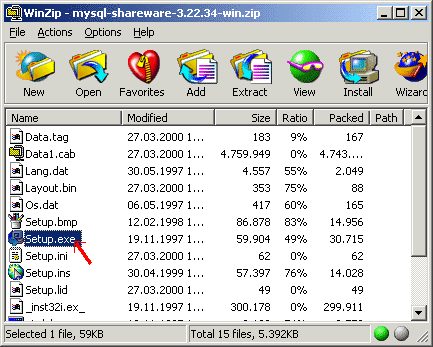
Kurulum çalıştıktan sonra önerilen ayarları kabul ederek ve talimatları izleyerek kurulumu tamamlayın.
MySQL'i başlatmak için c:\mysql\bin\mysqld-shareware.exe dosyasını çalıştırmanız yeterli olacaktır. Startup menusune kısayol (shortcut) yaratarak bilgisayarınızı her açtığınızda MySQL sunucusunun otomatik olarak başlamasını sağlayabilirsiniz. Ancak, WinNT ve Win 2000 daha avantajlı (önerilir) bir yol sunmaktadır. MySql sunucusu bu işletim sistemlerinde, sisteme servis olarak tanıtılabilir. Böylelikle MySql işletim sisteminin bir parçası gibi çalışacaktır. Bunun için:
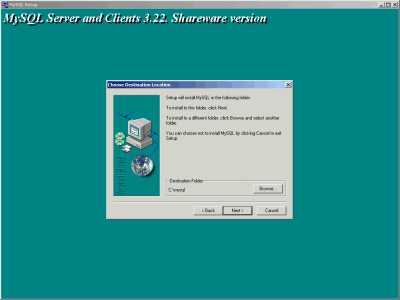
Start (Başlat) menüsünden Run (Çalıştır) komutunu seçin. Açılacak diyalog pencereciğine command yazarak Enter tuşuna basın. MS-DOS komut penceresi açılacaktır.
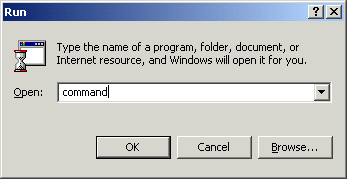
Bu pencerede sırası ile aşağıdaki komutları yazın ve her satırın sonunda Enter tuşuna başın:
c: cd \mysql\bin ren mysqld-shareware.exe mysqld.exe mysqld --install exit
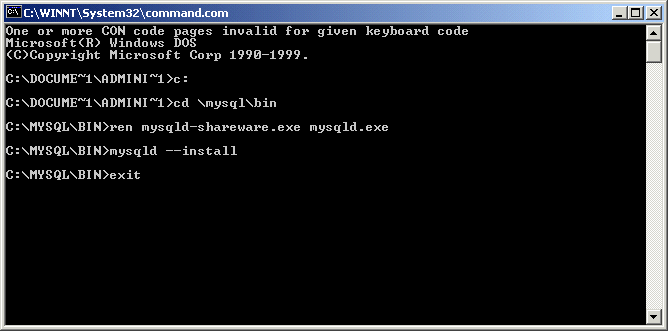
Start Menu / Settings / Control Panel / Services (Başlat/Ayarlar/Kontrol Paneli/Servisler) seçerek Service Manager'ı açın. Windows 2000'de ise Start Menu / Settings / Control Panel / Administrative Tools / Services yolunu izlemeniz gerekir.
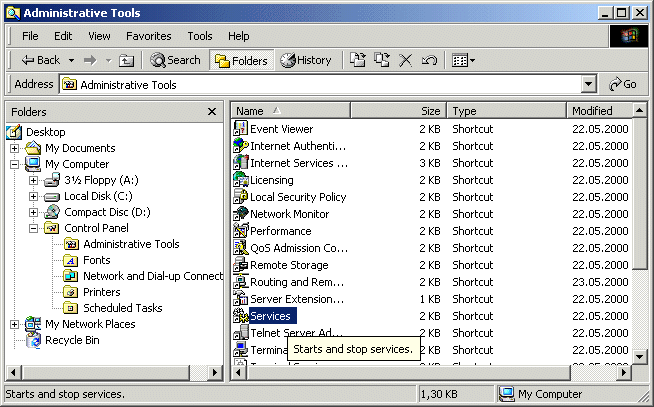
Win NT'de "MySql" satırını seçerek Startup kolonunu kontrol edin. Disabled veya Manual ibaresi varsa, Automatic radio butonunu seçerek OK'e tıklayın. Startup veya Start butonuna tıklayarak MySQL sunucusunu aktif hale getirin. Services Managerı OK butonuna tıklayarak kapatın.
Win 2000'de ise MySql satırına çift klikleyerek Properties diyalog kutusunu açın.

Startup Type kombo kutusunda Disabled veya Manual seçili ise Automatic olarak değiştirin.
Startup veya Start butonunu tıklayarak MySQL sunucusunu aktif hale getirin.
OK butonuna tıklayın.
Ve son olarak da Services Managerı ve Control Panel'ini kapatın. MySQL bundan sonra da, Windows'un her açılışında otomatik olarak yüklenecektir.
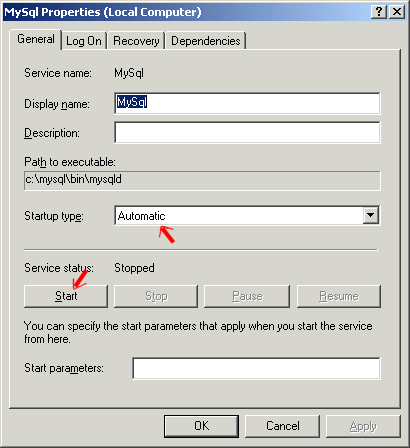
C:/mysql/bin> mysql
Yukardaki komutu vererek MySQL'i çalıştırıyoruz. Artık karşımızda "mysql>" şeklinde MySQL komut satırı var. İlk veritabanımızı yaratalım:
mysql> create database cskou;
Sondaki "noktalı virgül"e dikkat edin. Bu işaret MySQL'e işlemi gerçekleştirmesini söyler. Eğer koymazsanız, MySQL komutu yazmaya bir sonraki satırdan devam etmek istediğinizi düşünür ve size devam edebilmeniz için yeni bir satır açar. Bu uzun sorgulamalar için faydalı bir özelliktir.
mysql> use cskou;
"use" komutu ile üstünde çalışmak istediğimiz veritabanını seçiyoruz.
Burada durup biraz veritabanı mantığından ve ne zaman veritabanı kullanmanız gerektiğinden bahsetmek istiyorum. Diyelim ki, bir okuldaki öğrencilerin ders notlarını takip etmemiz isteniyor. Vize, Final, Butunleme ve Ortalama değerlerini saklamak istiyoruz. Her öğrencinin bu derslerden aldığı bir not var. Ekstra bir bilgi olarak da, öğrencinin sınıfını da takip etmek istiyoruz. Bu alanları aşağıdaki gibi gruplandırabiliriz:
| İsim | Sınıf | Vize | Final | Butunleme | Ortalama |
| Burak | 1 | 78 | 67 | 0 | 70 |
| Taner | 1 | 0 | 0 | 0 | 0 |
| Ali | 2 | 88 | 45 | 90 | 90 |
"İsim","Sınıf","Vize","Final","Butunleme" ve "Ortalama", alan (field) olarak adlandırılır. Her alan, aynı kümenin farklı elemanlarını (veya aynı elemanlarını) içerir.
Bu gördüğünüz tabloyu veritabanımızda oluşturalım:
mysql> create table notlar (isim char(20), sinif char(5), mat int, turkce int, Butunleme int, muzik int);
Oluşturduğunuz veritabanındaki alanları,
mysql> show fields from notlar;
komutu ile görebilirsiniz. Elde ettiğimiz sonucu görelim:
| Field | Type | Null | Key | Default | Extra |
| isim | char(20) | YES | NULL | ||
| sinif | char(5) | YES | NULL | ||
| matematik | int(11) | YES | NULL | ||
| turkce | int(11) | YES | NULL | ||
| Butunleme | int(11) | YES | NULL | ||
| muzik | int(11) | YES | NULL |
Tabloyu yaratırken şu işlemleri doğru yaptığınızdan emin olun:
Tabloya istediğimiz zaman yeni bir alan ekleyebilir ya da mevcut alanlar üzerinde değişiklikler yapabiliriz:
mysql> ALTER table notlar ADD COLUMN resim int;
Bir'den fazla alan eklemek için:
mysql> ALTER table notlar ADD COLUMN fizik int, ADD COLUMN dogumtarihi date;
Sonucu kontrol edelim:
mysql> SELECT * FROM notlar;
| isim | sinif | mat | turkce | beden | muzik | resim resim | fizik | dogumtarihi |
| Ahmet | 10-A | 3 | 3 | 4 | 3 | null | null | null |
MySQL komut satırı arabirimi komutu tek bir satır halinde yazmanıza ya da satırlara bölmenize olanak sağlar. İki yazım biçimi arasında bir fark yoktur. Ancak kodunuzu satırlara bölmeniz, yazdıklarınızın daha anlaşılabilir olmasını sağlar.
Aşağıdaki örnekleri inceleyelim:
mysql> create table test (alan01 integer,alan02 char(30)); |
mysql> create table test
-> (alan01
-> integer,
-> alan02
-> char(30));
|
mysql> create table test
-> (alan01
-> integer,
-> alan02
-> char(30));
|
mysql> create table test
-> (alan01 inte
-> ger,
-> alan02
-> char(30));
|
Kayıt eklerken veya güncellerken, bir alana girilecek bilgiyi satırlara bölmeyin. Hata mesajı almazsınız ancak veritabanının yapısına zarar verirsiniz:
mysql> insert into test (alan02)
-> values
-> ('merhaba ben mysql ogreniyorum');
|
mysql> insert into test (alan02)
-> values
-> ('merhaba ben
-> mysql ogreniyorum');
|
mysql> select * from test; +---------+-------------------------------+ | alan01 | alan02 | +---------+-------------------------------+ | NULL | merhaba ben mysql ogreniyorum | | NULL | merhaba ben mysql ogreniyorum | +---------+---------------------+ |
mysql> INSERT INTO notlar (isim,sinif,mat,turkce,beden,muzik,resim,fizik,dogumtarihi)
-> VALUES ('Aslı','10-C',2,2,4,4,5,1,'1980-01-31');
Sonucu görelim:
mysql> SELECT * FROM notlar;
| isim | sinif | mat | turkce | beden | muzik | resim resim | fizik | dogumtarihi |
| Ahmet | 10-A | 3 | 3 | 4 | 3 | null | null | null |
| Aslı | 10-c | 2 | 2 | 4 | 4 | 5 | 1 | 1980-01-31 |
mysql> update notlar set fizik=1 where isim='Ahmet'; |
mysql> update notlar set fizik=3, mat=4 where isim='Aslı'; |
Ve aldığımız sonuç şöyle olacak:
mysql> SELECT * FROM notlar;
| isim | sinif | mat | turkce | beden | muzik | resim resim | fizik | dogumtarihi |
| Ahmet | 10-A | 3 | 3 | 4 | 3 | null | 1 | null |
| Aslı | 10-c | 4 | 2 | 4 | 4 | 5 | 3 | 1980-01-31 |
Tablodan bir veya daha fazla kayıt silmek için "delete" komutunu kullanacağız. Aşağıdaki örneğe bakalım:
mysql> DELETE FROM notlar WHERE isim='Ahmet'; Query OK, 1 row affected (0.01 sec) mysql> SELECT * FROM notlar;
| isim | sinif | mat | turkce | beden | muzik | resim resim | fizik | dogumtarihi |
| Aslı | 10-c | 4 | 2 | 4 | 4 | 5 | 3 | 1980-01-31 |
"Delete" komutunu kullanırken dikkatli olmalısınız. Yukardaki örnekte WHERE komutunu eklemiş olmasaydık, tablodaki bütün kayıtları sil demiş olacaktık:
mysql> DELETE FROM notlar; Query OK, 2 row affected (0.01 sec)
mysql> quit Bye
|
|